2025-02-21 14:18:58来源:sxtmmc 编辑:佚名
prodrafts是一款功能强大的笔记和思维导图应用,它允许用户在设备上轻松创建、编辑和管理笔记。当你完成了一份精美的笔记或思维导图后,可能会想要将其导出以便在其他设备上查看或与他人分享。本文将详细介绍如何在prodrafts中导出文件。
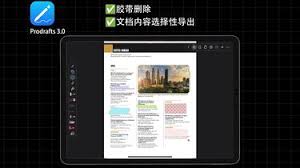
在开始导出文件之前,请确保你已经安装了prodrafts应用,并且已经创建了你想要导出的笔记或思维导图。此外,你还需要确保你的设备有足够的存储空间来保存导出的文件。
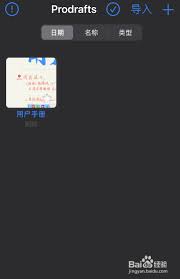
1. 进入prodrafts应用
打开你的prodrafts应用,并进入到应用的首页。在这里,你可以看到你创建的所有笔记和思维导图。
2. 选择你想要导出的文件
在首页中,找到你想要导出的笔记或思维导图。长按这个文件,直到出现一个弹窗菜单。
3. 选择导出选项
在弹窗菜单中,选择“导出”选项。这将会打开一个新的界面,允许你选择导出的格式。
4. 选择导出格式
在新的界面中,你可以看到多种导出格式,如图像、pdf文档或prodrafts专有的格式。根据你的需求,选择一个合适的格式。
5. 完成导出
选择好格式后,点击右上角的“导出”按钮。prodrafts将会开始处理你的文件,并将其导出为所选的格式。导出完成后,你可以看到一个提示信息。
6. 保存导出的文件
最后,点击“存储到文件”选项,将导出的文件保存到你的设备中。这样,你就可以在其他应用或设备上查看这个文件了。
1. 导出格式的选择:根据你的需求选择合适的导出格式。如果你想要与他人分享你的笔记或思维导图,并且希望他们能够在没有prodrafts应用的情况下查看,那么选择pdf格式可能是一个不错的选择。
2. 存储空间:确保你的设备有足够的存储空间来保存导出的文件。如果存储空间不足,可能会导致导出失败或文件损坏。
3. 备份:在导出文件之前,最好先备份一下你的笔记或思维导图。这样,即使导出过程中出现问题,你也不会丢失原始数据。
4. 软件版本:确保你使用的是prodrafts的最新版本。旧版本可能存在一些已知的问题或限制,而新版本则可能已经修复了这些问题并提供了更多的功能。
通过以上步骤,你可以轻松地在prodrafts中导出文件,并将其保存到你的设备中。无论是为了备份、分享还是其他目的,导出功能都能帮助你更好地管理你的笔记和思维导图。希望这篇文章能够帮助你更全面地了解prodrafts的导出功能。